- Auteur Jason Gerald [email protected].
- Public 2023-12-16 11:11.
- Dernière modifié 2025-01-23 12:18.
Ce wikiHow vous apprend à définir une limite de temps pour que les photos soient disponibles sur Snapchat avant qu'elles ne disparaissent.
Étape
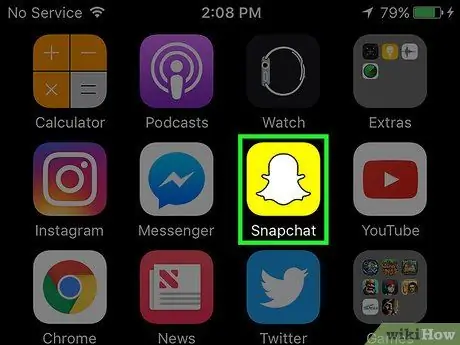
Étape 1. Ouvrez Snapchat en appuyant sur l'icône fantôme jaune
Saisissez votre nom d'utilisateur et votre mot de passe si vous n'êtes pas connecté automatiquement
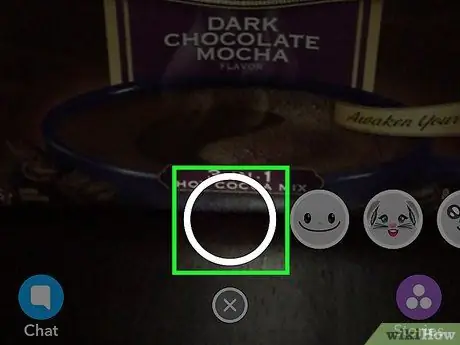
Étape 2. Prenez une photo en appuyant sur le grand cercle en bas au centre de l'écran
Plus vous maintenez le bouton enfoncé longtemps, plus la vidéo sera envoyée à Snapchat longtemps. Vous pouvez envoyer des vidéos jusqu'à 10 secondes sur Snapchat
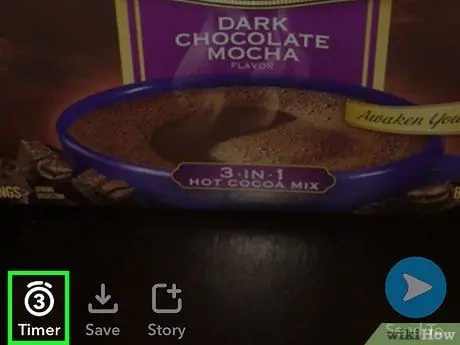
Étape 3. Appuyez sur l'icône Minuterie dans le coin inférieur gauche de l'écran
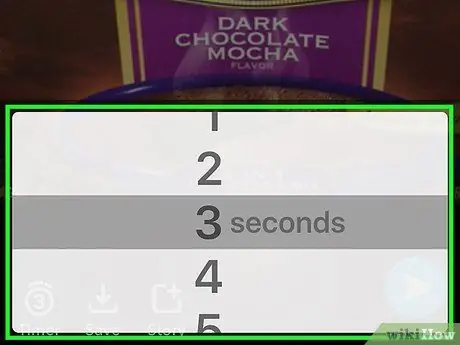
Étape 4. Sélectionnez la durée d'affichage des photos
Vous pouvez afficher des photos pendant 1 à 10 secondes.
Cette durée détermine la durée d'affichage de la photo sur l'écran du destinataire du Snap ou de la visionneuse d'histoires
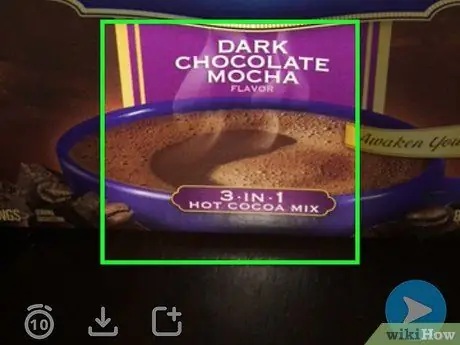
Étape 5. Appuyez sur n'importe quelle partie de votre photo
La durée que vous avez sélectionnée apparaîtra au centre de l'icône Minuterie.
Appuyez sur les outils d'édition dans le coin supérieur droit de l'écran pour ajouter du texte, des images ou d'autres accessoires à la photo
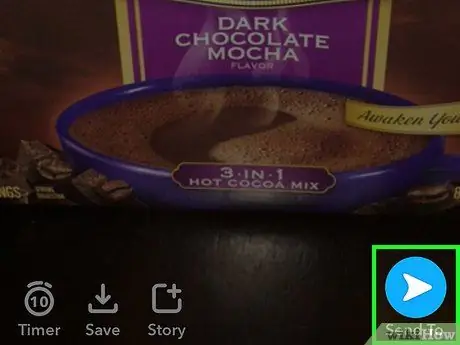
Étape 6. Appuyez sur le bouton Envoyer vers dans le coin inférieur droit de l'écran
Les destinataires de l'image verront l'image pour l'heure que vous avez sélectionnée.
- Les instantanés, qui sont de courtes photos ou vidéos que vous venez de prendre, peuvent être envoyés à d'autres utilisateurs de Snapchat. Le snap disparaîtra une fois ouvert ou ajouté aux stories.
- Les Stories sont des collections de Snaps que vous prenez et ajoutez sur une période de 24 heures.
- Les Snaps que vous ajoutez aux Stories disparaîtront dans les 24 heures.






